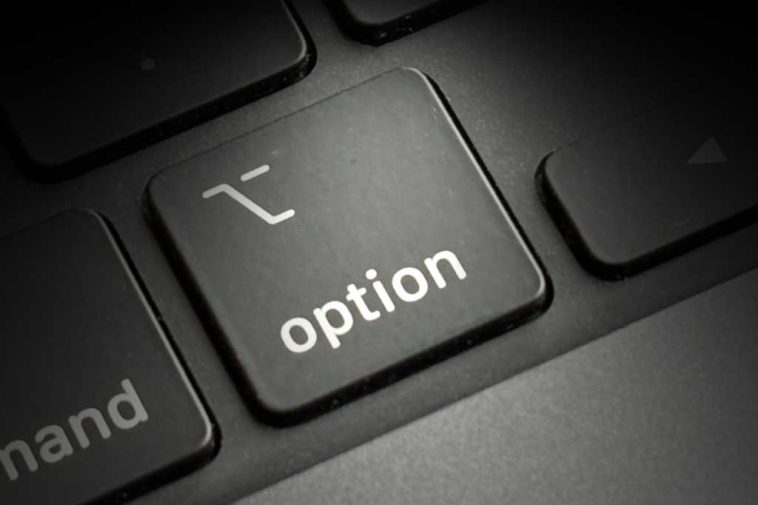Si buscas debajo de la superficie de macOS, encontrarás todo tipo de pequeños trucos inteligentes que no son evidentes a primera vista. La tecla Opción demuestra esto perfectamente: brinda una gran cantidad de funciones adicionales a su Mac cada vez que la presiona, ya sea que esté examinando el menú de una aplicación o escribiendo un documento.
Aquí, hemos reunido 10 de nuestras formas favoritas de usar la tecla Opción (que puede aparecer como Alt en algunos teclados) para darle más potencia a su Mac. Pero no deberías detenerte aquí: hay muchas más cosas que la tecla Opción puede hacer que las que hemos enumerado en este artículo. A menudo, lo mejor es simplemente experimentar presionando Opción en la aplicación de su elección y ver qué hace. Sin duda, Apple ha ocultado todo tipo de herramientas y atajos útiles que esperan ser descubiertos.
Administrar archivos y carpetas
La tecla Opción puede resultar útil cuando desea controlar mejor los archivos y carpetas de su Mac, y muchas de estas funciones adicionales se pueden encontrar en el Finder. Por ejemplo, mantenga presionada la opción y presione la tecla de flecha hacia arriba o hacia abajo dentro de una carpeta del Finder para pasar al primer o último elemento.
Normalmente, al hacer clic en el ícono de flecha triangular al lado de una carpeta en Finder, se abrirá. Si mantiene presionada la opción mientras lo hace, Finder abrirá esa carpeta y cualquier subcarpeta dentro de ella, lo que le ahorrará un poco de tiempo si desea profundizar en algunas ubicaciones anidadas.
Para guardar un archivo en un formato diferente en la aplicación Vista previa, mantenga presionada la tecla Opción mientras hace clic en el Archivo menú. Esto hará que el Guardar como aparece la opción.
Fundición
También hay cosas que puedes hacer con los archivos. En la aplicación Vista previa, si hace clic en el Archivo menú mientras presiona Opción, el Duplicado la función se convierte en Guardar comoen caso de que quieras cambiar el formato del archivo. Y en el Finder, si desea mover un archivo en lugar de copiarlo, primero cópielo y luego presione Comando-Opción-V en su carpeta de destino (en lugar de simplemente Comando-V). Lo contrario también es cierto: mantenga presionada la opción mientras arrastra y suelta un archivo para copiarlo en lugar de moverlo.
trucos de mecanografía
¿Quieres escribir algunos caracteres especiales? Puede buscarlos y copiarlos en línea, o puede usar la tecla Opción. Mantenlo presionado mientras escribes cualquier símbolo o carácter alfanumérico para obtener uno especial: la Opción-A te da å, mientras que la Opción-3 produce £. Hay muchas más posibilidades.
Y así como la tecla Opción puede enviarlo a los elementos superiores e inferiores de una carpeta del Finder, también se puede usar para moverse rápidamente por el texto. Mantenga presionada la opción y presione las teclas de flecha izquierda o derecha para avanzar una palabra a la vez en cualquier texto o aplicación de procesamiento de textos. Esto es mucho más rápido que mantener presionada la tecla de flecha y mover solo un carácter a la vez.
En una aplicación de procesamiento de textos, intente mantener presionadas las teclas Opción y Mayús y luego mueva las teclas de flecha hacia la izquierda o hacia la derecha; esto resaltará palabras completas a la vez. También puede presionar Opción y Eliminar para eliminar palabras en lugar de letras individuales.
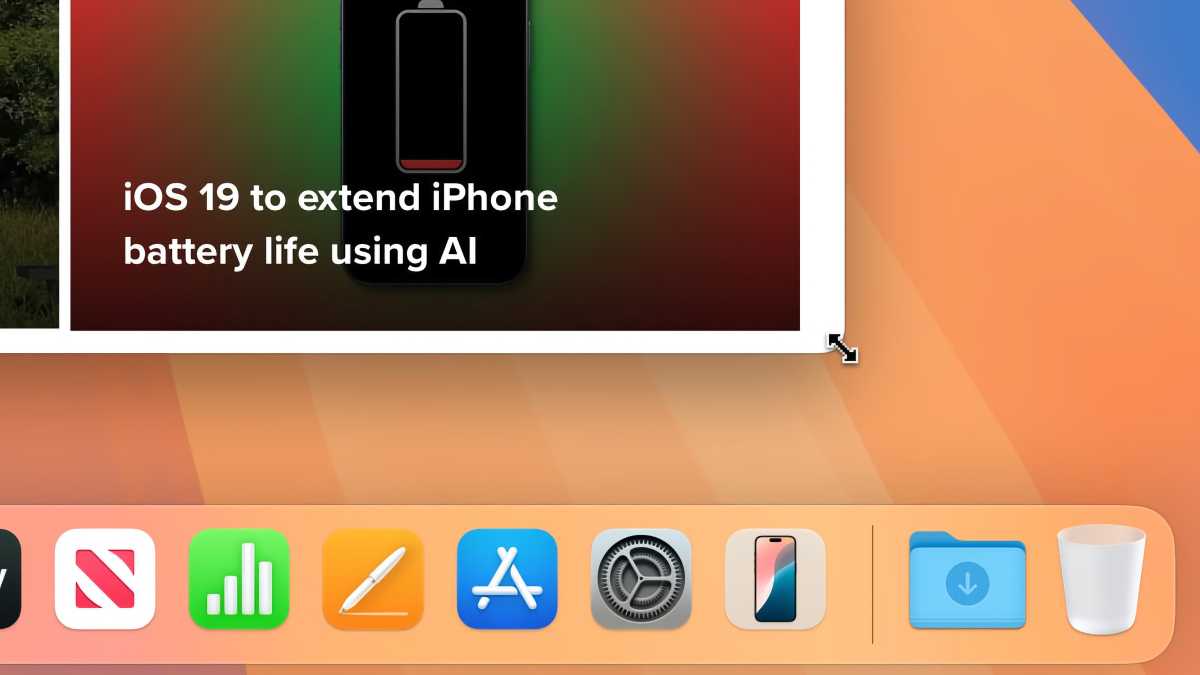
Fundición
Gestión de ventanas
La tecla Opción resulta útil cuando desea cambiar el tamaño de la ventana de una aplicación. En lugar de cambiar su tamaño de un borde y luego de otro, puede cambiar varios bordes a la vez. Simplemente mantenga presionada la tecla Opción, tome un lado o una esquina de la ventana y comience a cambiar el tamaño. Cuando hagas esto con un borde vertical u horizontal, el lado opuesto reflejará el movimiento del borde que estás sosteniendo. Cuando lo haces con una esquina, puedes cambiar el tamaño de los cuatro lados a la vez.
Si desea que la ventana de una aplicación llene su pantalla sin Para acceder al modo de pantalla completa, simplemente mantenga presionada la opción y haga doble clic en cualquiera de sus cuatro esquinas; esto hará que se expanda a las dimensiones máximas de su pantalla. Haga esto en un lado en lugar de en una esquina y ambos bordes correspondientes se extenderán hasta los bordes de la pantalla. Por ejemplo, haga doble clic en el borde vertical de una ventana mientras mantiene presionada la opción y tanto el lado izquierdo como el derecho se expandirán a todo el ancho de su pantalla. Al realizar cualquiera de estas acciones sin mantener presionada la opción, solo se estirará el lado o la esquina en la que haga clic y ningún otro.
Elementos del muelle
¿Tienes una aplicación congelada y no responde? En lugar de esperar a que reanude el servicio normal, haga clic derecho en su ícono en el Dock de su Mac, mantenga presionada la opción y luego seleccione Forzar salida para cerrarlo de inmediato. Este elemento del menú normalmente está oculto, pero Opción lo revela.
Cuando una aplicación esté abierta, haga clic derecho en su ícono Dock y mantenga presionada la opción para ver otras opciones del menú. El Esconder elemento del menú cambia a Ocultar otrospor ejemplo, permitiéndole hacer desaparecer otras ventanas pero manteniendo la que está actualmente en primer plano (no verá esta opción si la aplicación en cuestión no está abierta).
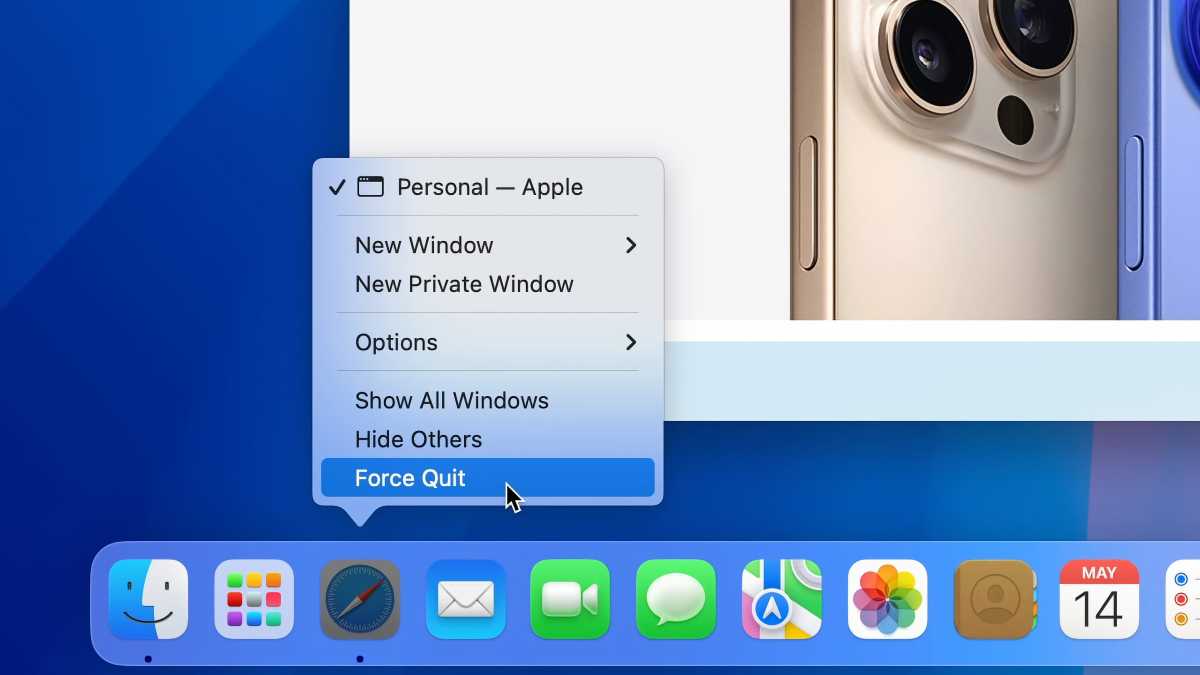
Fundición
Y si desea reiniciar el Finder, existe un truco rápido para hacerlo: mantenga presionada la opción y haga clic con el botón izquierdo en el ícono del Dock para actualizarlo.
No molestar
La tecla Opción puede ayudarte a eliminar las notificaciones habilitando el modo No molestar. Te permite silenciar las distracciones con un solo clic, sin necesidad de hurgar en los menús de Configuración del sistema.
Simplemente mantenga presionada la opción y haga clic en la fecha y hora en la esquina superior derecha de la pantalla de su Mac para habilitar No molestar; Mantenga presionada la opción y haga clic nuevamente para desactivarla. Si deja que los modos de enfoque muestren sus estados en la barra de menú, verá aparecer el ícono No molestar cuando lo encienda.
Mientras nos ocupamos del borde superior de la pantalla, la tecla Opción agrega un montón de funciones adicionales a los íconos ubicados en la barra de menú. Por ejemplo, haga clic en Opción y haga clic en el ícono de volumen y podrá cambiar sus dispositivos de entrada sin abrir Configuración del sistema (normalmente, solo puede ajustar los dispositivos de salida desde la barra de menú).
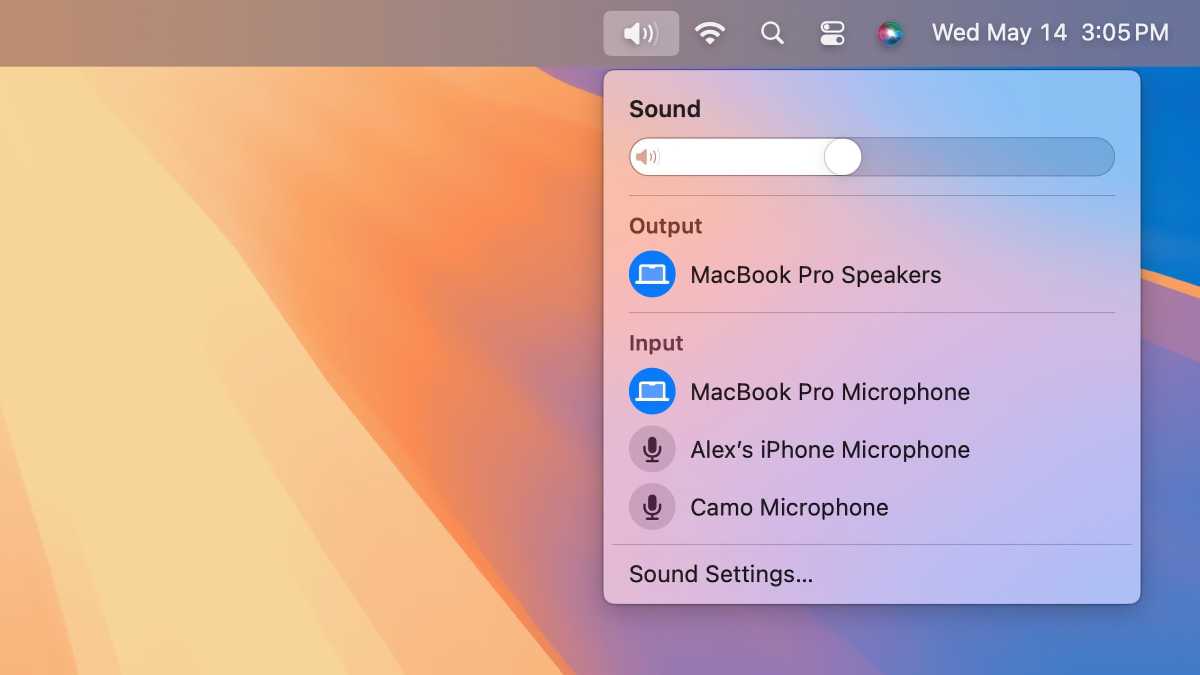
Fundición
Haga lo mismo con el ícono de Wi-Fi y verá datos adicionales como su dirección IP, dirección MAC, código de país y más. De manera similar, haga clic en Opción y haga clic en el ícono de Bluetooth para ver las direcciones y versiones de firmware de sus dispositivos Bluetooth conectados. Y si el ícono de Stage Manager está en su barra de menú, al hacer clic en Opción, se habilitará y deshabilitará instantáneamente.
Algunos de estos íconos no aparecerán en la barra de menú de forma predeterminada y deberá habilitarlos abriendo Configuración del sistema y buscando la sección Centro de control en la barra lateral. Aquí, seleccione Mostrar en la barra de menú o Mostrar cuando esté activo en el menú desplegable al lado de cada elemento.
Cada aplicación de Mac tiene su propio conjunto de menús que, como era de esperar, se encuentran en la barra de menú. Cuando estos menús están abiertos, puede mantener presionada la tecla Opción para ver nuevas herramientas y opciones.
Para tomar un ejemplo, abra Finder y haga clic en el Ir menú, luego mantenga presionada la opción. ya verás Biblioteca aparecer, que normalmente está oculto a la vista. En otras aplicaciones, al hacer clic en Archivo menú y mantener presionada la opción puede cambiar Duplicado a Guardar como, Cerrar ventana a Cerrar todoy más. Lo que verá variará de una aplicación a otra, así que pruebe con otras diferentes para ver qué sucede.
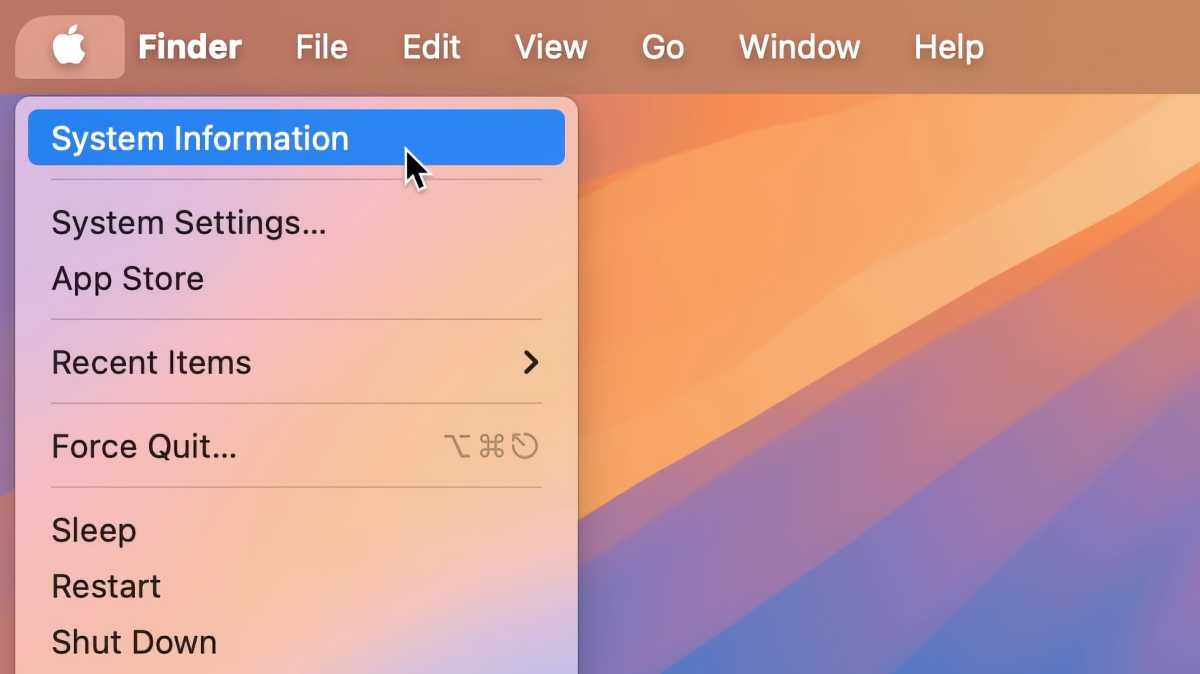
Mantenga presionada la opción mientras hace clic en el menú Apple para que aparezca Información del sistema.
Fundición
Haga clic en el logotipo de Apple en la esquina superior izquierda de su pantalla, luego mantenga presionada la opción para cambiar Acerca de esta Mac a Información del sistema. La aplicación Información del sistema le brinda datos más detallados sobre su computadora, como el recuento de ciclos de la batería, la configuración técnica del firewall y más.
Las opciones de menú adicionales también se aplican al menú contextual. Intente hacer clic derecho en un archivo y mantener presionada la tecla Opción; Abrir con cambios a Abrir siempre conpor ejemplo, permitiéndote configurar tus aplicaciones predeterminadas en unos pocos segundos.
Hemos hablado de barras de menú que se encuentran fuera de la ventana principal de una aplicación, pero ¿qué pasa con los botones y menús dentro de una aplicación? Bueno, aquí también hay muchas cosas que la tecla Opción puede hacer.
Mire la barra de herramientas en Vista previa. Allí, al mantener presionada la tecla Opción, se cambiará la dirección del botón de rotación, de modo que pueda rotar una imagen en el sentido de las agujas del reloj en lugar de en el sentido contrario a las agujas del reloj.
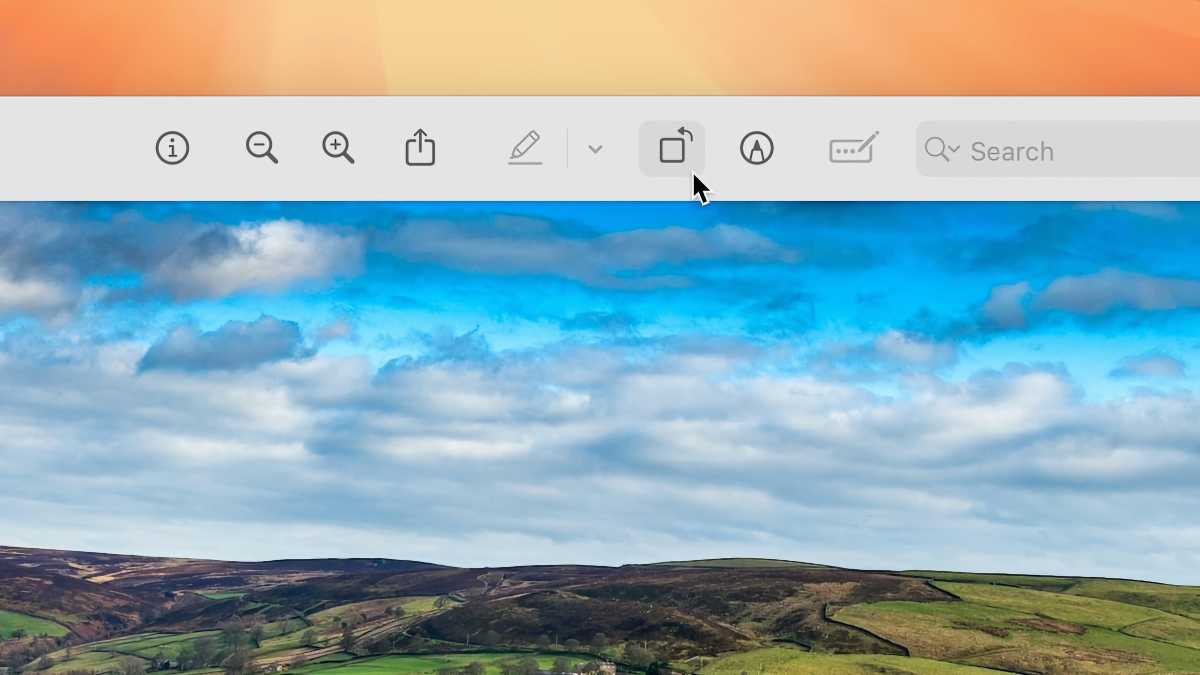
En la aplicación Vista previa, mantener presionada la tecla Opción cambia la función de rotación en la dirección opuesta.
Fundición
Siguiendo con Vista previa, al hacer clic derecho y arrastrar una imagen se dibujará un cuadro de selección. Mantenga presionada la opción mientras hace esto y cada borde del cuadro de selección se moverá sincronizado; arrastrar el cuadro hacia la derecha también moverá su borde izquierdo hacia afuera, por ejemplo.
Si abre la aplicación Configuración del sistema y va a Apariencia En la barra lateral, puedes cambiar el funcionamiento de las barras de desplazamiento de las aplicaciones. Puede elegir que la barra de desplazamiento salte a la página siguiente cuando haga clic en una parte vacía de ella, o que la página se mueva hacia abajo hasta donde hizo clic.
Pero no es necesario ajustar esto en la aplicación Configuración del sistema. Puedes hacerlo directamente en cualquier aplicación que estés usando actualmente. Simplemente mantenga presionada la opción y haga clic en la barra de desplazamiento para alternar entre estas dos configuraciones. Por ejemplo, si al hacer clic en una parte vacía de la barra de desplazamiento normalmente se salta a la página siguiente, al mantener presionada la opción cuando lo hagas, se moverá al lugar donde hiciste clic. Esto también funciona si su configuración es al revés.
Configuración del sistema
La aplicación Configuración del sistema es una ventanilla única para configurar tu Mac, pero no es la única forma de modificar las cosas a tu gusto. Si su Mac tiene una fila de teclas de función, puede combinar la tecla Opción con sus teclas de función/medios para obtener una manera rápida de acceder a la configuración de Mac sin necesidad de buscar primero en Configuración del sistema.
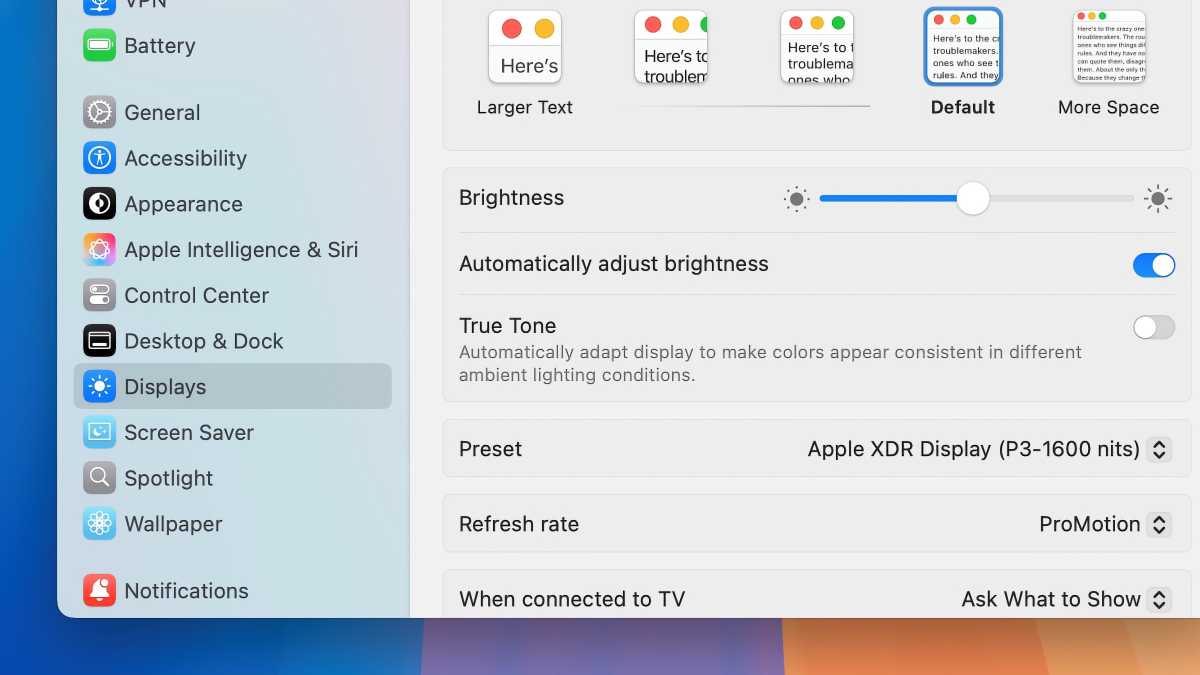
Al mantener presionada la tecla Opción mientras presiona un botón de brillo de la pantalla en el teclado, se abre la configuración de Pantalla.
Fundición
Para cambiar la configuración de brillo de su Mac, mantenga presionada la opción y presione el botón para subir o bajar el brillo en la fila de funciones para ir directamente a la sección Pantallas en Configuración del sistema. Del mismo modo, al mantener presionada la opción y presionar las teclas de volumen, se abrirá Configuración del sistema en la parte inferior. Sonido página. Tenga en cuenta que todas estas opciones funcionan independientemente de que la Configuración del sistema ya esté abierta o no.
Ahora que domina la tecla Opción, obtenga más información sobre las combinaciones de teclado de Mac que pueden ayudarlo.
También tenemos un resumen de los mejores teclados Mac.